Die meisten Windows-Benutzer sind mit der Microsoft Office-Suite vertraut. Die meisten von uns verwenden ein oder mehrere Office-Programme für die tägliche Arbeit. Benutzer, die Office 2007 oder Office 2010 Suite verwendet haben, wissen über die Multifunktionsleiste und ihre Vorteile Bescheid.
Wie Sie alle wissen, hat Microsoft die Multifunktionsleiste auch in Windows 8 Explorer integriert. Über die Explorer-Multifunktionsleiste können Sie problemlos auf verschiedene Befehle und Optionen zugreifen, ohne das Dateimenü öffnen zu müssen. Das Explorer-Menüband kann mit Hilfe der Tastenkombination Strg + F1 minimiert und maximiert werden. Auf alle Optionen und Einstellungen in der Multifunktionsleiste kann auch über Tastenkombinationen zugegriffen werden.
Wenn Sie sich jedoch nicht an alle Tastenkombinationen erinnern können und einen besseren Zugang zu häufig verwendeten Befehlen und Optionen wünschen, haben wir eine intelligente Lösung, die Sie mit Ihnen teilen können.

Genau wie in Office 2007 und Office 2010 können Sie ihre bevorzugten Befehle und Optionen an die Symbolleiste für den Schnellzugriff anheften. Wie Sie vielleicht wissen, befindet sich die Symbolleiste für den Schnellzugriff standardmäßig in der oberen linken Ecke des Explorers und zeigt standardmäßig einige Befehle. Sie können die Symbolleiste anpassen, indem Sie Ihre bevorzugten Befehle und Optionen hinzufügen, sodass Sie auf alle diese Elemente zugreifen können, ohne die Multifunktionsleiste zu öffnen.
Befolgen Sie die nachstehenden Schritte, um zu erfahren, wie Sie die Symbolleiste für den Schnellzugriff von Explorer durch Hinzufügen neuer Befehle anpassen.
Schritt 1: Öffnen Sie den Windows Explorer (Datei-Explorer), indem Sie auf das Explorer-Symbol in der Taskleiste klicken oder die Tastenkombination Windows + E drücken.
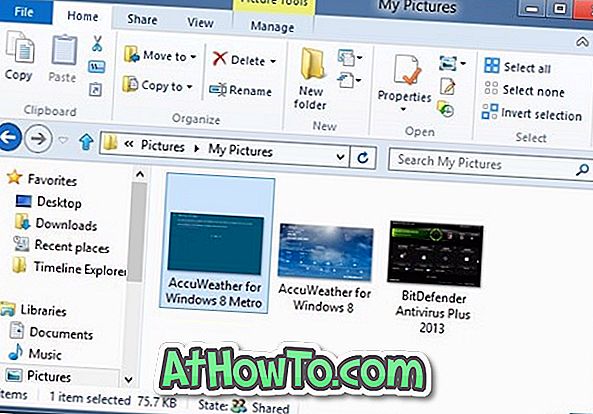
Schritt 2: Wenn das Menüband minimiert ist, klicken Sie zum Maximieren auf die Tasten Strg + F1. Sie können das Menüband auch minimieren / maximieren, indem Sie auf den Aufwärts- / Abwärtspfeil oben rechts im Explorer klicken.
Schritt 3: Wechseln Sie zu einer Registerkarte, klicken Sie mit der rechten Maustaste (siehe Rechtsklicken auf den Touchscreen) auf den Befehl / die Option, die Sie in der Symbolleiste für den Schnellzugriff anzeigen möchten, und wählen Sie dann die Option Zur Symbolleiste für den Schnellzugriff hinzufügen, um den Befehl anzuzeigen Option / im Schnellzugriffsbereich der Symbolleiste. Um ein Element aus der Symbolleiste zu entfernen, klicken Sie mit der rechten Maustaste auf das Objekt und wählen Sie dann die Option „Aus der Symbolleiste für den Schnellzugriff entfernen“. Das ist es!
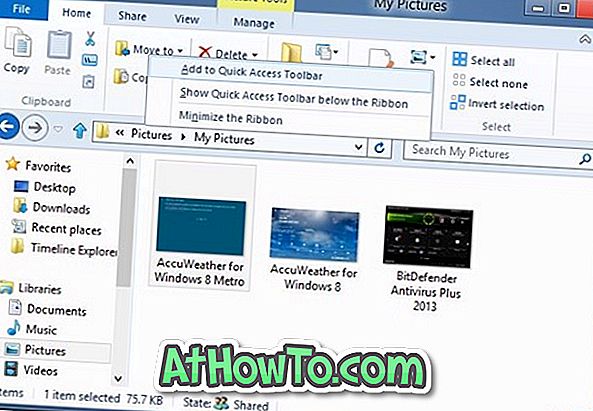
Tipp: Sie können auch die Standardposition der Symbolleiste für den Schnellzugriff ändern. Standardmäßig wird es über der Multifunktionsleiste angezeigt. Um die Symbolleiste für den Schnellzugriff unter der Multifunktionsleiste zu positionieren, klicken Sie mit der rechten Maustaste auf den Bereich der Symbolleiste für den Schnellzugriff und wählen Sie dann die Option "Symbolleiste für den Schnellzugriff unter der Multifunktionsleiste anzeigen".
Vergessen Sie nicht, die Multifunktionsleisten-Symbolanpassung zu überprüfen, um die Standardsymbole von Windows 8 Explorer durch benutzerdefinierte Symbole zu ersetzen.













